クアッドコアのCore i7 / i5が搭載可能な中級者向けモデル、Studio XPS 8000。ゲーム専用やHD映像の動画編集など高度な使用が可能でありながら、購入しやすいコスト。今回はGeForce GTX 260の高パフォーマンスもレビューします。
ミドルスペックデスクトップのレビューリスト
- 本格3Dゲームや動画編集を楽しむなら、XPS 8700がお勧め!デザインと装備端子など
- Haswell設計の特長、ベンチマークテスト~DELL XPS 8700のパフォーマンス
- Core i7-4770を搭載したDELL XPS 8700で性能比較
- GeForce GTX 660を搭載したDELL XPS 8700で性能比較
- マザーボードの様子や搭載電源、各スロットやコネクタの様子など~XPS 8700の内部構成
- 本格3Dゲームや動画編集の入門機!XPS 8500レビュー / デザインやインターフェース
- Core i7-3770 +AMD Radeon HD 7870搭載時、XPS 8500のパフォーマンス
- サイドパネルを開ける!XPS 8500の内部構造を公開
- XPS 8500の梱包レビュー~付属品など
DELL Studio XPS 8000で、ストリートファイター4
DELL Studio XPS 8000にて、ストリートファイター4をプレイしてみました。後継機種のStudio XPS 8100も根本的に同じなので、参考にどうぞ。

グラフィックカードにGeForce GTX 260を搭載したので、多くの3Dゲームがプレイ可能な範囲となります。よっぽどのゲーマーでない限り、Alienware シリーズでなくても充分な気がします。、ストリートファイター4をプレイした環境と、Windowsエクスペリエンスインデックス・スコアは以下のとおり。
| DELL Studio XPS 8000の構成 | ||
| OS | Windows 7 Professional 64bit | Win7 スコア |
| プロセッサ | インテル Core i7-860 (2.8GHz , 8MB L3キャッシュ) ※クロック数最大3.46GHz |
7.4 |
| メモリ | 4GB (2GBx2) DDR3-SDRAMメモリ | 7.5 |
| グラフィックス | GeForce GTX 260 1792MB | 7.1 |
| ゲーム用 グラフィックス |
7.1 | |
| プライマリ ハードディスク |
500GB SATA HDD(7200回転) | 5.9 |
ストリートファイター4を遊ぶのに、かなり余裕な環境です。ゲームの快適度はグラフィックカード次第なので、プロセッサのCore i7-860はほとんど性能を持て余します。
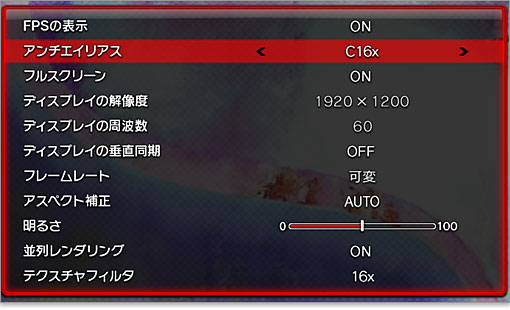
ストリートファイター4のPC設定は、上記の通り。アンチェイリアス以外はすべて最大値でも快適動作です。しかも解像度は1920×1200という高解像度!アンチェイリアスは7段階までアップできますが、最大のC16xQだとあまり快適な動作ができません。6段階目のC16xまでなら快適。正直、C16xもC16xQも違いが分からないレベルです。
この通り、品質設定はすべて最大値。
以上のPC設定でベンチマークテストをしたところ、AVERAGE 70.28FPS。60FPSで文句なしの動作なので、余裕を見せています。(なお、純粋なグラフィック性能を測るためリフレッシュレートの同期はOFFにしてあります。)
ストリートファイター4をプレイ
では、じっさいにストリートファイター4をやってみます。

用意するものは、ゲームDVDとゲームコントローラー。
パソコン用のXbox 360コントローラーは、家庭用ゲーム機のXbox 360でも使えるみたいです。ロジクールなど数多くのコントローラー製品がありますが、とりあえずMicrosoftの製品が無難です。

ゲームプレイ中、興奮しすぎてコントローラーを引っ張り、パソコン本体をひっくり返すことの無いようにケーブルが断線される仕組みになっています。個人的にはそこまで興奮することはないんですけど。

コントローラーはStudio XPS 8000の天井に置きっぱなし。
Studio XPS 8000の天井にはUSB端子が2つあるので、コントローラーの抜き差しが楽です。Studio XPS 8000の配置は机の下。あまり高い位置だと天井のUSB端子が扱いにくくなります。せっかくのゲームなので、4000円くらいのスピーカーを接続。1000円程度の製品よりはずっと高音質です。
まずはストリートファイター4のDVDにて、インストール作業。インストール後でも、認識用にDVDは常に必要になります。
ゲームDVDのアイコンをクリックすると、15秒後くらいにランチャーが起動。そして「STREET FIGHTER IVを起動」をクリック。
ゲーム画面が起動します。ストリートファイター4は「Games for Windows」ブランドを採用しており、メールアドレスとIDの登録が必要になります。登録しなくてもゲーム自体は遊べますが、セーブができない、ネットワーク対戦ができないなど不都合があります。
Games for Windows-Liveに一度登録すれば、プレイするたびにサインインするだけ。
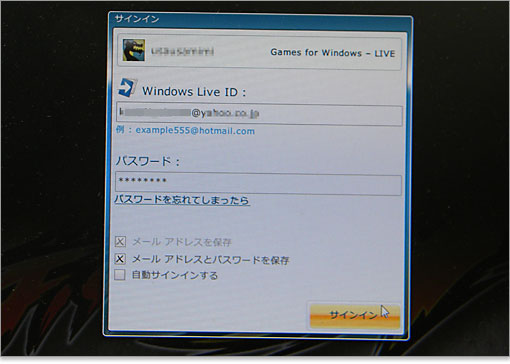
Windows Live IDとパスワードの表示画面から、サインイン。「自動サインイン」するにチェックを入れておけば、次回からはオートになり手短です。サインイン後、すぐに現れるメインメニュー。アーケードモードでゲーム開始。操作するキャラクターを選択。
ちなみに初回選択できるキャラクターは、16名。残りは隠しキャラで一定条件クリアすれば使えるようになります。セーブができないと隠しキャラの登録もできないので、Games for Windows-Livesへの登録は事実上必須。中古売買を防止させるゲームメーカーの手段に思われます。IDまで譲るわけにいかないですからね。ゲームスタイルは、1対1の格闘ゲームです。操作自体は2Dですが、背景の動き、キャラクターの描写は3Dです。
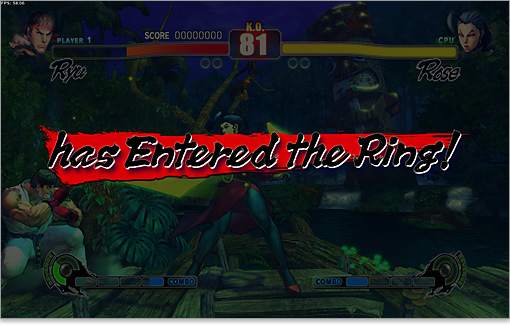
ネットワーク対戦で「待ち受け」にしておけば、そのうち挑戦者からの申し込みが来ます。対戦相手のIDや称号、ネットワークのつながりやすさが表示されます。ここで対戦を承諾するか決めます。拒否もできます。世界各国のゲーマーから挑戦が来ます。
日本が多いのかと思いきや、中国、台湾、韓国が多いです。米国がちらほら、たまにフランスやイタリアからも来ます。
それぞれ、操作するキャラクターを選択します。挑戦された側がステージを選択。「?マーク」を選ぶとコンピュータがステージを決めてくれます。バトルポイントを稼いだり、奪われたりします。ネットワーク対戦を挑んでくる90%くらいのユーザーは、かなりのやり込みユーザーです。コンピュータ相手よりはるかに手ごわいです。パソ兄さんは勝率20%もありません。
やられてばかりで、すっきり感のかけらもありません。
次は、グラフィックカードのドライバ更新でパフォーマンスの向上後継機: XPS 8900レビュー項目(2015年 Skylake設計)
- 第6世代Core i7搭載のミニタワー型PC。中級者向けのお勧め機種! DELL XPS 8900 レビュー
- XPS 8900の内部構造~マザーボードやスロット、ドライブベイなど
- XPS 8900のベンチマークテスト(構成:Core i7-6700K + GeForce GTX 960)
- DELL XPS 8900と、過去レビュー機のパフォーマンス比較


